DDR爱好者之家 Design By 杰米
效果图:

原图:

第一步:首先是用尼康NX2软件对图片进行基本的对比度稍作调整,尼康NX2打开NEF图片文件。
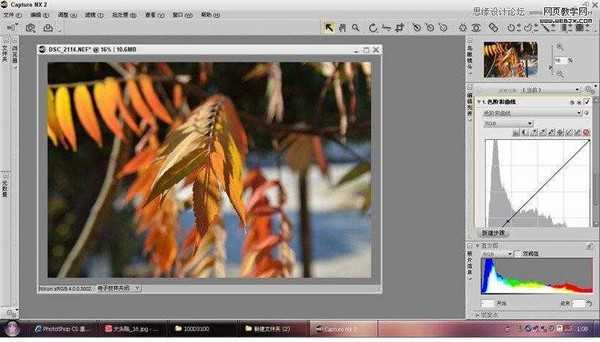
第二步:可以看出,这张图片稍显灰蒙,在NEF文件进行简单的调试,打开调整,亮度,色阶和曲线。
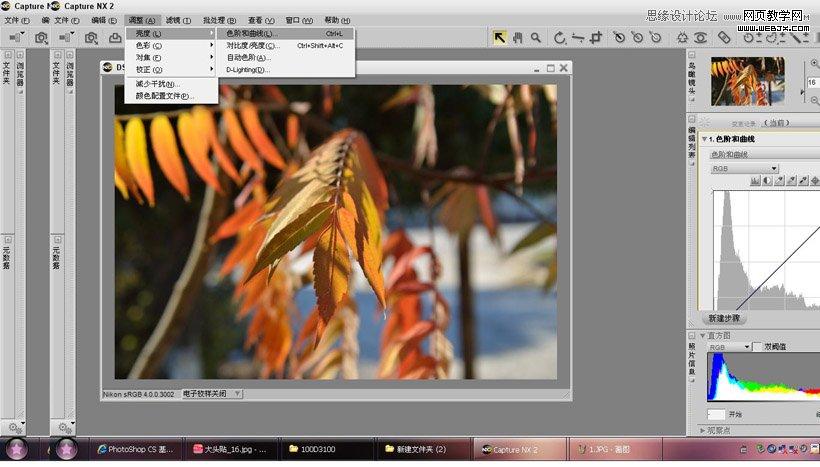
第三步:点击自动对比度,(NEF格式下的自动对比度相对JPEG格式要准一些。)
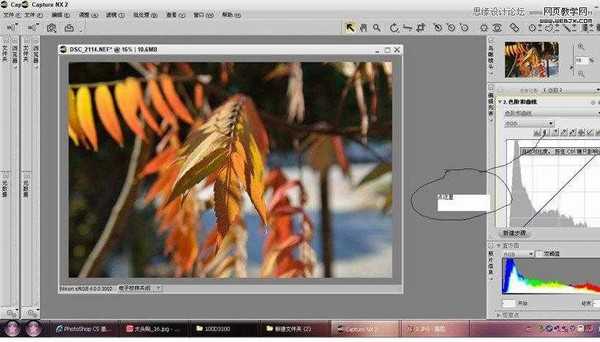
第四步:可以看到,文件的对比度稍稍改善了一些。然后把图片格式转换为JPEG格式。
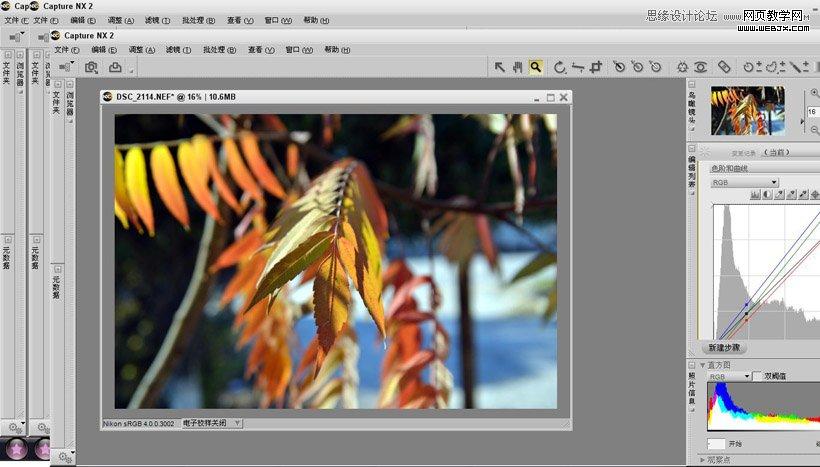
第五步:PS打开JPEG格式的图片,选择图像,模式,LAB颜色。
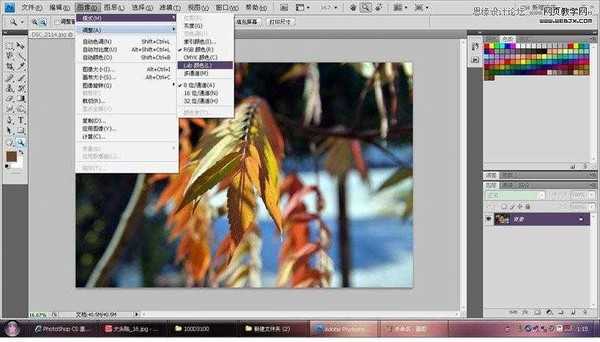
第六步:在Lad模式下,打开曲线。
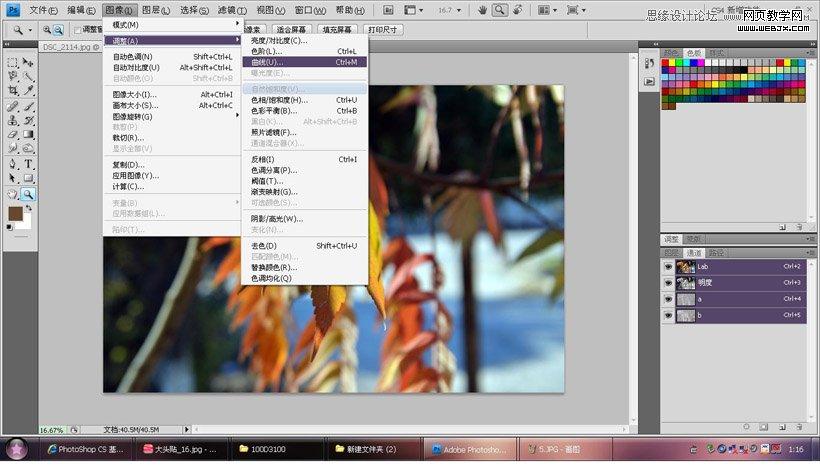
可以看到,明度曲线下,高光部稍有一点点不足,可以忽视,也可以把白色划标向内挪一下。

然后把A通道的曲线和B通道的曲线稍稍缩进一格或者半格,A曲线向内调整增加深绿色到洋红**通道曲线增加亮蓝色到黄色。Lad模式的色彩表达范围是最大的,
色域宽,定义的色彩很多。相对RGB有很多优势。

第七步:然后回到RGB颜色。
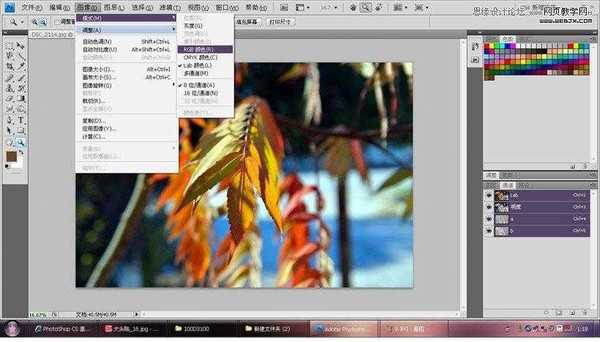
打开图像,调整,色相饱和度,把红色,黄色,洋红的饱和度各增加19,青色增加5。
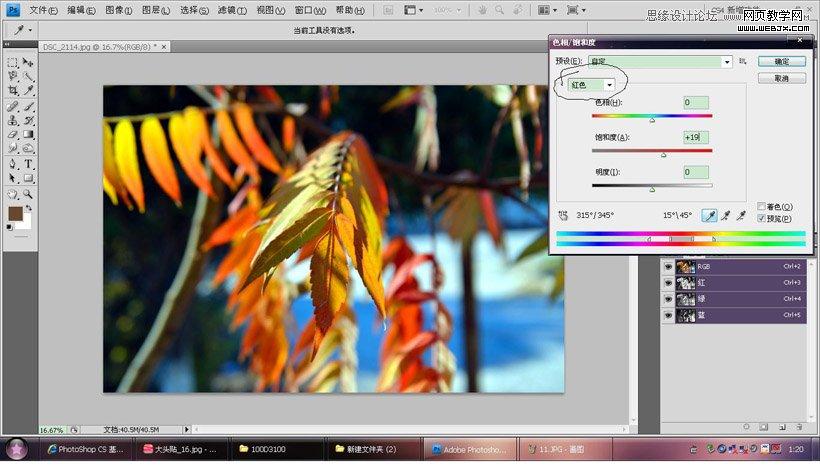
最后,进行分层锐化。

在图层面板,复制背景图层。分别命名为高光和中间调。
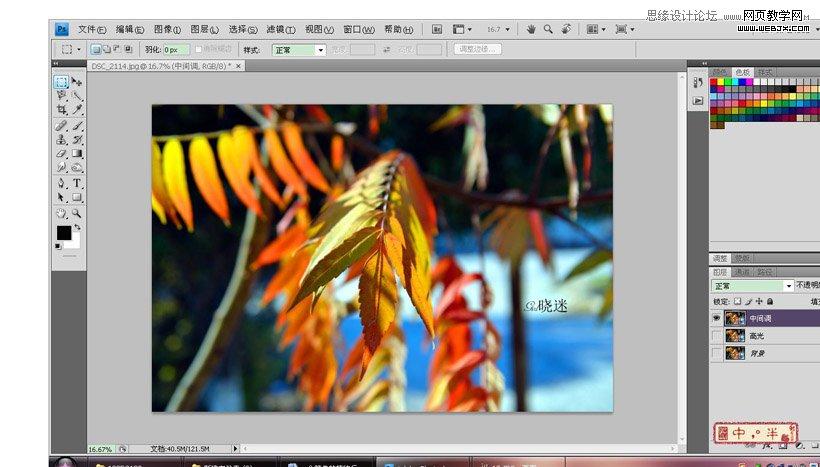
选择中间调,然后打开选择,色彩范围。
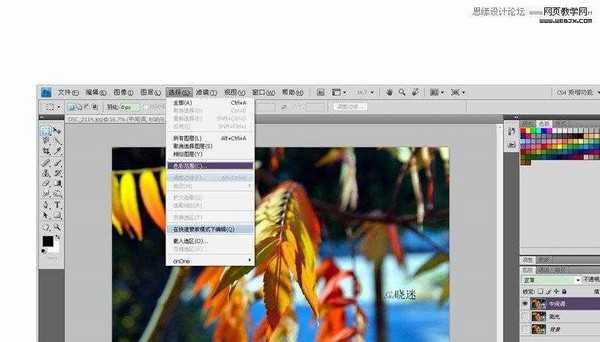
在色彩范围里选择中间调,点击确定。
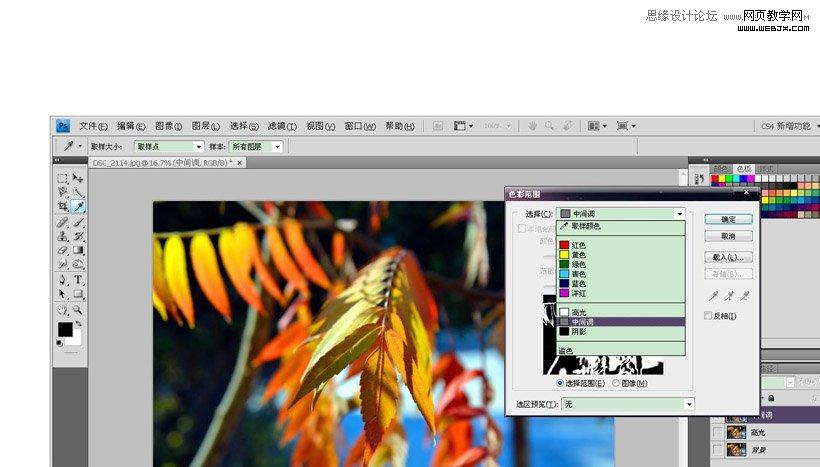
然后在中间调建立图层蒙版,打开滤镜,USM锐化。锐化半径=dpi/200.。只在电脑显示的话0.5以下就够了,印刷一般在1.5左右。

高光部的锐化和中间调的锐化方法一样。别像我一样笨,记得把色彩范围里的选择改成高光= =。。
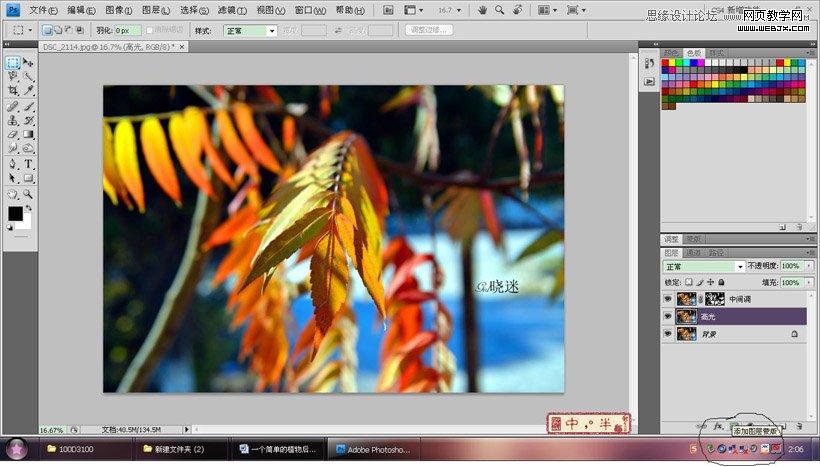
完成后,出图。
最终效果!

最后说一下,片子不全在后期,但是没有后期是不行的,构图不好,严重过曝,偏色,这些是怎么后期都没用的。个人认为,后期追求真实,完美的后期就是让人看不出来后期。各种刻意的偏色,欠曝,(人像除外),高对比度,高灰度什么的,那叫做毁图。以上属个人观点,限风光作品。如有偏见,见谅。
如下是我另一张片子的前后对比:



原图:

第一步:首先是用尼康NX2软件对图片进行基本的对比度稍作调整,尼康NX2打开NEF图片文件。
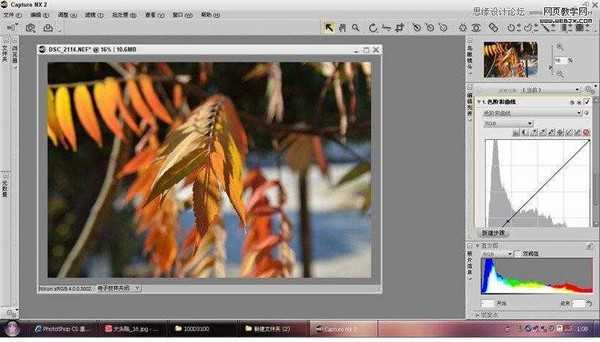
第二步:可以看出,这张图片稍显灰蒙,在NEF文件进行简单的调试,打开调整,亮度,色阶和曲线。
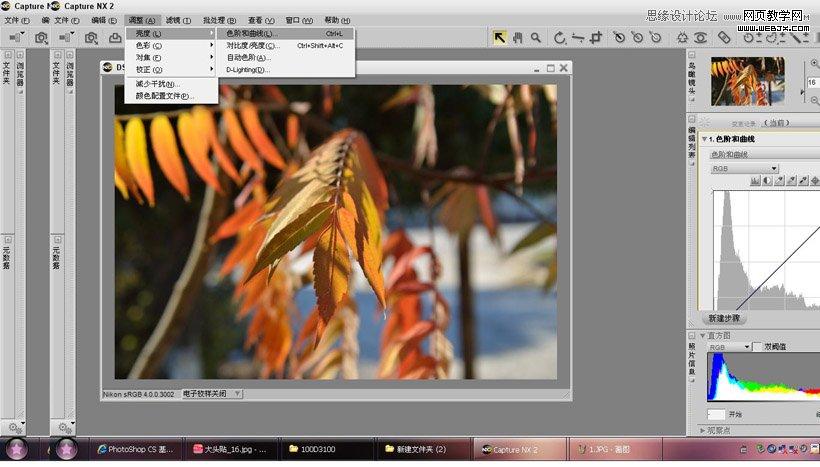
第三步:点击自动对比度,(NEF格式下的自动对比度相对JPEG格式要准一些。)
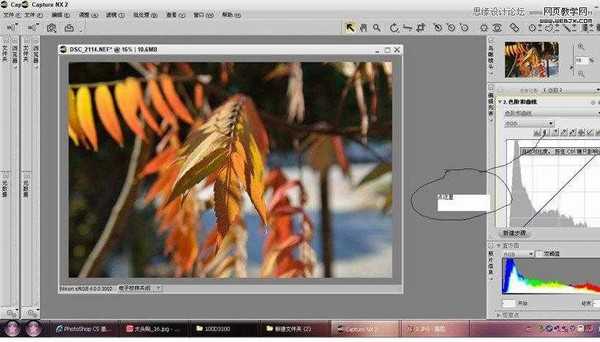
第四步:可以看到,文件的对比度稍稍改善了一些。然后把图片格式转换为JPEG格式。
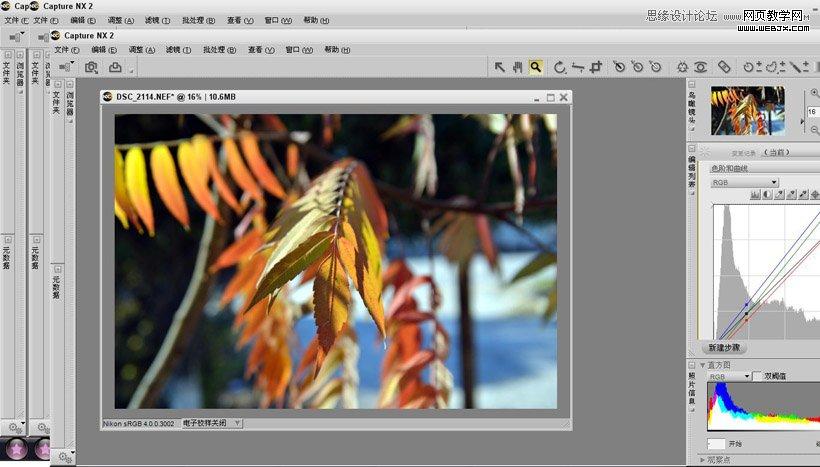
第五步:PS打开JPEG格式的图片,选择图像,模式,LAB颜色。
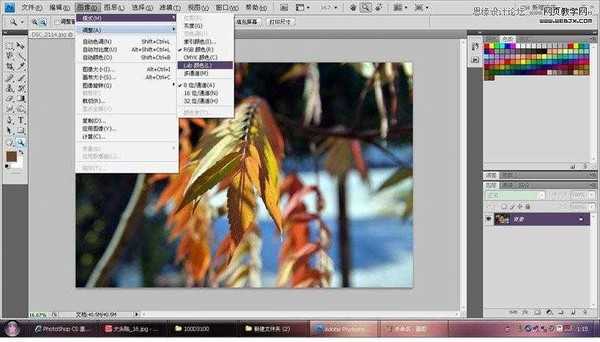
第六步:在Lad模式下,打开曲线。
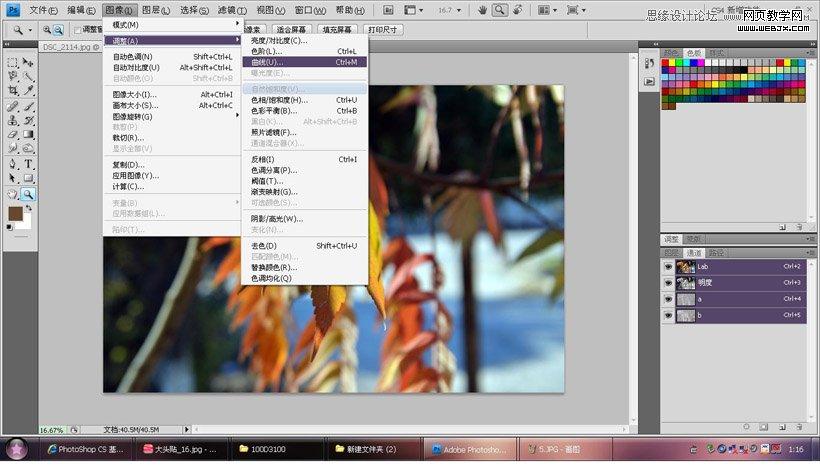
可以看到,明度曲线下,高光部稍有一点点不足,可以忽视,也可以把白色划标向内挪一下。

然后把A通道的曲线和B通道的曲线稍稍缩进一格或者半格,A曲线向内调整增加深绿色到洋红**通道曲线增加亮蓝色到黄色。Lad模式的色彩表达范围是最大的,
色域宽,定义的色彩很多。相对RGB有很多优势。

第七步:然后回到RGB颜色。
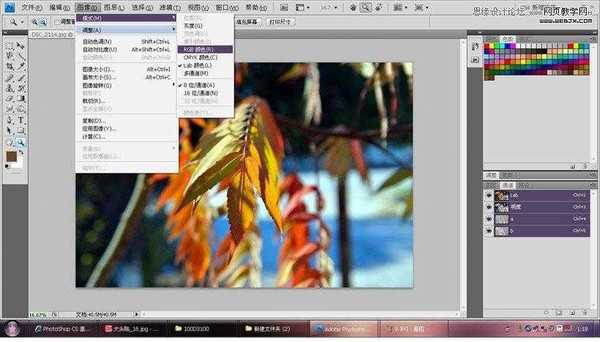
打开图像,调整,色相饱和度,把红色,黄色,洋红的饱和度各增加19,青色增加5。
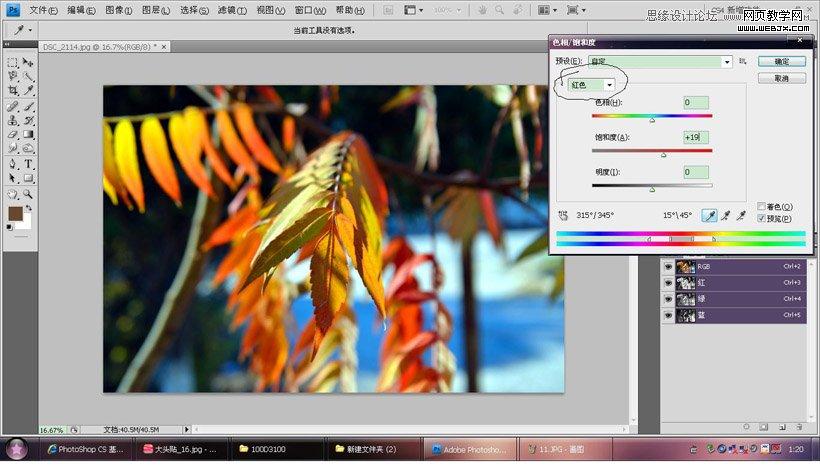
最后,进行分层锐化。

在图层面板,复制背景图层。分别命名为高光和中间调。
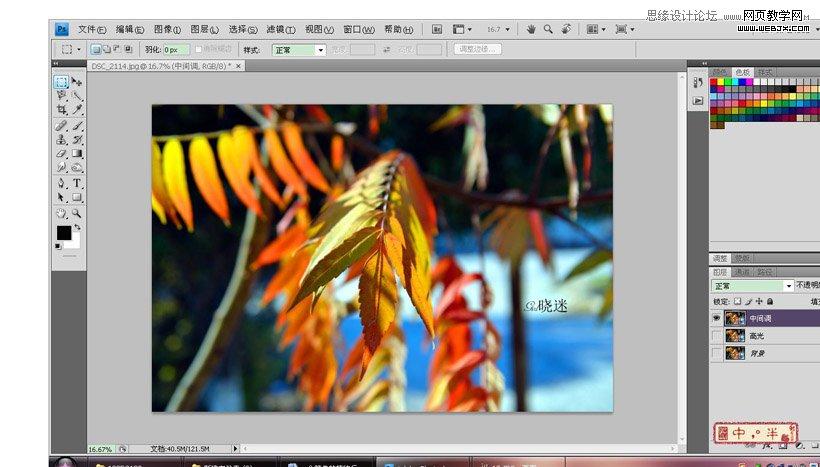
选择中间调,然后打开选择,色彩范围。
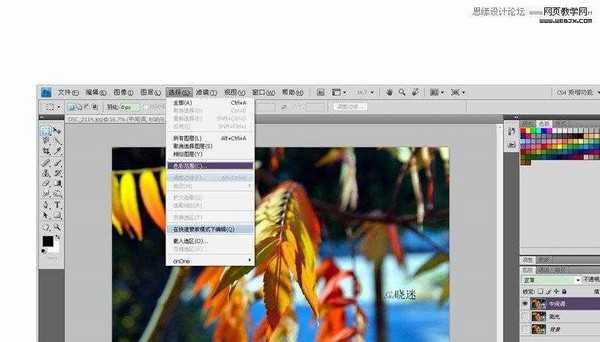
在色彩范围里选择中间调,点击确定。
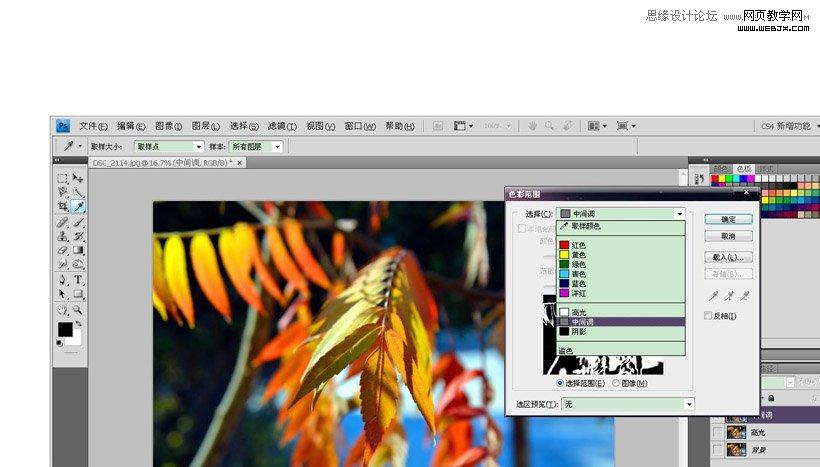
然后在中间调建立图层蒙版,打开滤镜,USM锐化。锐化半径=dpi/200.。只在电脑显示的话0.5以下就够了,印刷一般在1.5左右。

高光部的锐化和中间调的锐化方法一样。别像我一样笨,记得把色彩范围里的选择改成高光= =。。
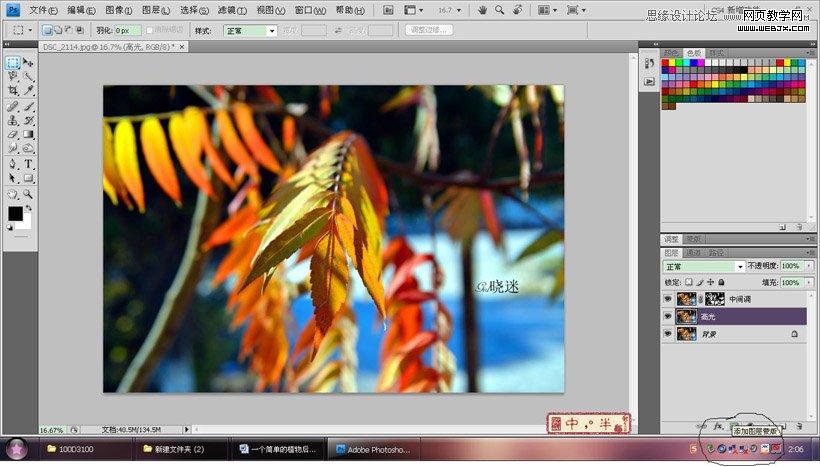
完成后,出图。
最终效果!

最后说一下,片子不全在后期,但是没有后期是不行的,构图不好,严重过曝,偏色,这些是怎么后期都没用的。个人认为,后期追求真实,完美的后期就是让人看不出来后期。各种刻意的偏色,欠曝,(人像除外),高对比度,高灰度什么的,那叫做毁图。以上属个人观点,限风光作品。如有偏见,见谅。
如下是我另一张片子的前后对比:


DDR爱好者之家 Design By 杰米
广告合作:本站广告合作请联系QQ:858582 申请时备注:广告合作(否则不回)
免责声明:本站资源来自互联网收集,仅供用于学习和交流,请遵循相关法律法规,本站一切资源不代表本站立场,如有侵权、后门、不妥请联系本站删除!
免责声明:本站资源来自互联网收集,仅供用于学习和交流,请遵循相关法律法规,本站一切资源不代表本站立场,如有侵权、后门、不妥请联系本站删除!
DDR爱好者之家 Design By 杰米
暂无评论...
《魔兽世界》大逃杀!60人新游玩模式《强袭风暴》3月21日上线
暴雪近日发布了《魔兽世界》10.2.6 更新内容,新游玩模式《强袭风暴》即将于3月21 日在亚服上线,届时玩家将前往阿拉希高地展开一场 60 人大逃杀对战。
艾泽拉斯的冒险者已经征服了艾泽拉斯的大地及遥远的彼岸。他们在对抗世界上最致命的敌人时展现出过人的手腕,并且成功阻止终结宇宙等级的威胁。当他们在为即将于《魔兽世界》资料片《地心之战》中来袭的萨拉塔斯势力做战斗准备时,他们还需要在熟悉的阿拉希高地面对一个全新的敌人──那就是彼此。在《巨龙崛起》10.2.6 更新的《强袭风暴》中,玩家将会进入一个全新的海盗主题大逃杀式限时活动,其中包含极高的风险和史诗级的奖励。
《强袭风暴》不是普通的战场,作为一个独立于主游戏之外的活动,玩家可以用大逃杀的风格来体验《魔兽世界》,不分职业、不分装备(除了你在赛局中捡到的),光是技巧和战略的强弱之分就能决定出谁才是能坚持到最后的赢家。本次活动将会开放单人和双人模式,玩家在加入海盗主题的预赛大厅区域前,可以从强袭风暴角色画面新增好友。游玩游戏将可以累计名望轨迹,《巨龙崛起》和《魔兽世界:巫妖王之怒 经典版》的玩家都可以获得奖励。
更新日志
2025年12月21日
2025年12月21日
- 小骆驼-《草原狼2(蓝光CD)》[原抓WAV+CUE]
- 群星《欢迎来到我身边 电影原声专辑》[320K/MP3][105.02MB]
- 群星《欢迎来到我身边 电影原声专辑》[FLAC/分轨][480.9MB]
- 雷婷《梦里蓝天HQⅡ》 2023头版限量编号低速原抓[WAV+CUE][463M]
- 群星《2024好听新歌42》AI调整音效【WAV分轨】
- 王思雨-《思念陪着鸿雁飞》WAV
- 王思雨《喜马拉雅HQ》头版限量编号[WAV+CUE]
- 李健《无时无刻》[WAV+CUE][590M]
- 陈奕迅《酝酿》[WAV分轨][502M]
- 卓依婷《化蝶》2CD[WAV+CUE][1.1G]
- 群星《吉他王(黑胶CD)》[WAV+CUE]
- 齐秦《穿乐(穿越)》[WAV+CUE]
- 发烧珍品《数位CD音响测试-动向效果(九)》【WAV+CUE】
- 邝美云《邝美云精装歌集》[DSF][1.6G]
- 吕方《爱一回伤一回》[WAV+CUE][454M]
